В macOS теги предоставляют альтернативный способ организации ваших файлов и папок, а также облегчают поиск элементов в Finder. Чтобы добавить тег к файлу в Finder, просто щелкните его правой кнопкой мыши (или Ctrl-щелкните) и выберите один из цветных тегов в выпадающем меню.
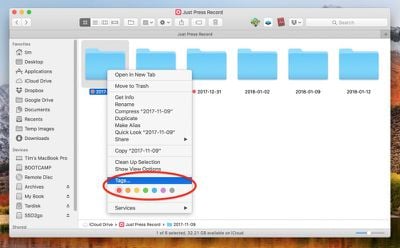
В качестве альтернативы щелкните Теги… в том же выпадающем меню, введите пользовательское имя для тега, нажмите Enter, и новый тег будет создан автоматически, готовый к повторному применению из выпадающего списка.
Как настроить теги и искать элементы по тегам
Вы можете настроить, какие теги отображаются в выпадающем меню, щелкнув Настройки… в строке меню Finder, выбрав вкладку Теги и перетащив избранные теги в область в нижней части окна.
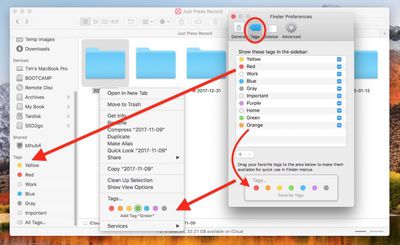
Вы также можете создавать новые теги и удалять неиспользуемые с помощью кнопок + и —, щелкать теги правой кнопкой мыши, чтобы переименовать их или изменить их цвет, и ставить галочки рядом с ними, чтобы выбрать, какие из них отображаются в боковой панели Finder, поскольку именно там теги проявляют свою истинную ценность.
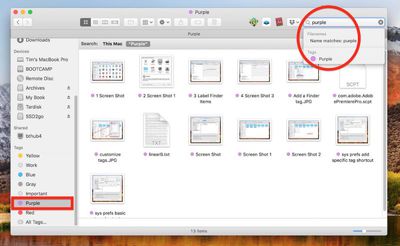
Например, щелкните тег в боковой панели Finder, и все файлы и папки, которым назначен этот тег, появятся в окне Finder, независимо от их расположения на вашем Mac. Вы также можете искать тег, введя цвет или название тега в поле поиска Finder, а затем выбрав тег из предложенных вариантов.
Как добавить теги к открытым файлам, над которыми вы работаете
Не забывайте, что во многих приложениях macOS вы можете добавлять теги к открытому файлу, с которым вы активно работаете. Просто нажмите на стрелку рядом с именем документа в строке заголовка, щелкните поле Теги и введите новый тег или выберите его из выпадающего списка.
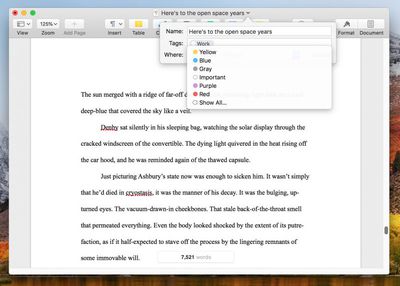
Аналогично, вы также можете добавлять теги к новым файлам при их сохранении. Просто выберите Файл -> Сохранить из строки меню приложения, а в диалоговом окне сохранения щелкните внутри поля Теги и введите новый тег или выберите его из списка.
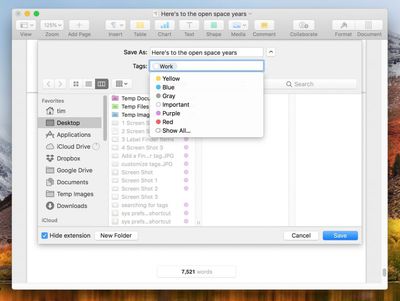
Наконец, если у вас не открыто окно Finder, вы можете обратиться к Siri, чтобы найти все файлы, которым вы назначили определенный тег.
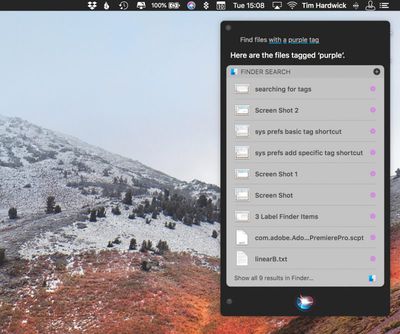
Нажмите на значок Siri в строке меню вашего Mac или нажмите Command-Пробел, затем скажите что-нибудь вроде: «Найти файлы с фиолетовым тегом». Siri должна предоставить результаты, включая опцию внизу для открытия файлов с тегами в окне Finder.

















